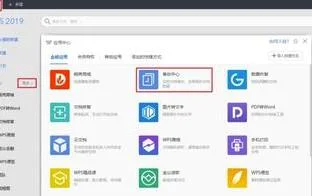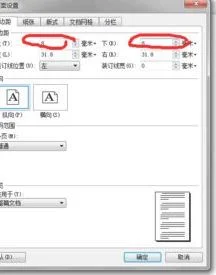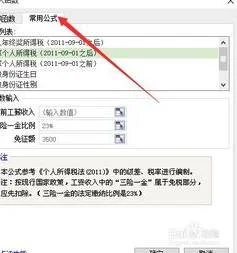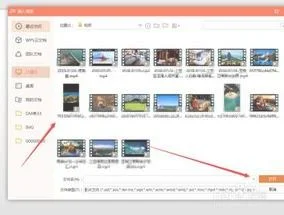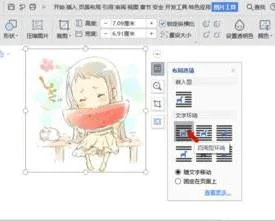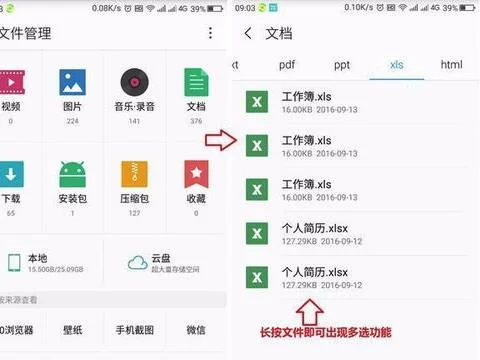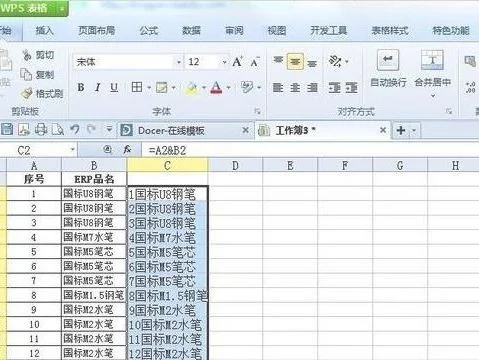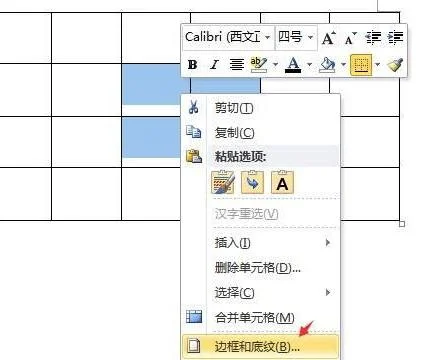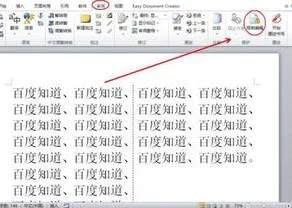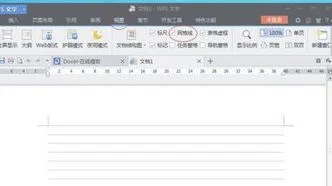1.在WPS版word里添加背景颜色为什么打印不出来
以WPS 2019版本为例:
关于在WPS版word里添加背景颜色为什么打印不出来,您可考虑使用WPS2019版本完成操作,具体步骤如下:
1、打开「文字(Word」文档;
2、点击左上角「文件-选项-打印」;
3、将「打印背景色和图像」选项勾选上即可(如不需要打印背景取消勾选即可)。
2.WPS中设置了图片背景,打印和打印预览都无法显示背景
1.在【页面布局】→【背景】中设置的文档背景,都是不可以打印的; 并且,在这里设置的背景图片,也是不能自由调整背景图片的大小的。需要重新插入背景, 打开wps之后,点击【插入】一栏下的【图片】。
2.进入本地选择图片并打开。
右击图片,选择【设置对象格式】。
选择【版式】菜单下的【衬于文字下方】,选择确定。
3.此时可以随意拖动图片,能够自由调整图片大小。
4.进入打印预览,此时发现背景可以打印。
3.wps2012文档的背景颜色怎么打印不出来
可以看下如下操作:一、1、如图,点击【插入】--【文本框】,在文档内拖出任意大小的文本框,再调整到页面的大小。
2、右键文本框,选择【设置对象格式】,在弹出窗口中选择【填充】。如果背景是纯色的话,就可以在各色块中选择想要的颜色。
如果背景是个图片的话,就可以选择【填充效果】--【图案】,使用喜爱的图片。3、成品图如下。
这时,可以试试打印了,会发现背景被成功打印下来了。二、还可以使用图片置底法:1、首先,打开想要作为背景的图片。
2、右键图片,选择【设置对象格式】--【版式】--【衬于文字下方】即可。3、将图片调整成为页面大小覆盖住页面。
接下来就可以打字了。最后打印的成品也是会带有背景的。
三、使用二次打印法:1、首先单独打印出背景。这里就打印出了一张格点图作为背景。
2、接着在同一张纸的同一面继续打印文本,如图。3、不过要注意的是,如果是在文印店打印的话,可能要付两次打印的钱。